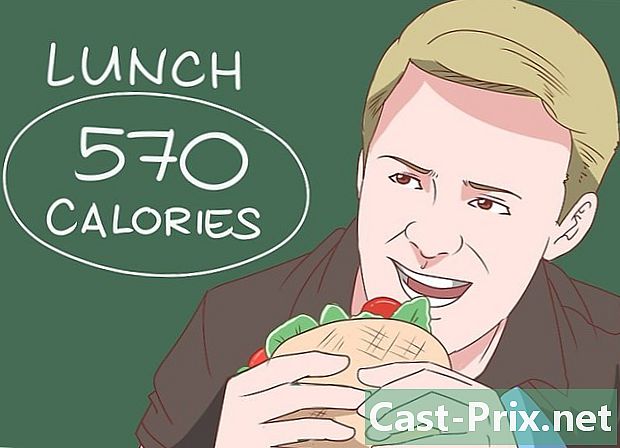Как да поправите LCD екран
Автор:
Roger Morrison
Дата На Създаване:
28 Септември 2021
Дата На Актуализиране:
11 Може 2024

Съдържание
- етапи
- Част 1 Оценявайте проблема
- Част 2 Смяна на кондензатор извън експлоатация
- Част 3 Сменете подсветката
LCD екрана замени CRT екрана много бързо в очите на потребителите. Революцията на екрана се състоя на нивото на размера и качеството на изображенията на екрана. Тази промяна в технологиите обаче роди екрани с много електроника. Тези електронни компоненти са с голямо търсене. Някои хора могат да се разпаднат. Повечето хора не знаят това, но вместо да изпратят екрана си на сервиз, те могат да се оправят. От друга страна, трябва да прочетете инструкциите и инструкциите за експлоатация, преди да работите върху електронните компоненти. Ще бъде жалко да деактивирате LCD екран за смяна на компонент. Да не говорим, че може да се случи риск от ток.
етапи
Част 1 Оценявайте проблема
-

Проверете гаранцията. Ако имате проблем с екрана на вашия лаптоп, първото нещо, което трябва да направите, е да проверите дали той все още е в гаранция. Законната гаранция е две години (виж: код за потребление - член L211-12). Ако проблемът възникне в рамките на първите шест месеца от гаранцията, няма да се налага да доказвате, че липсата на съответствие идва от производителя. След шест месеца ще трябва да демонстрирате и да оцените, преди да стартирате гаранцията (вижте: код на потребление - член L211-7). Имайте предвид, че ако влезете и отворите вашия лаптоп, вашата гаранция автоматично ще се анулира. -

Проверете вашите светлини. Включете лаптопа си и гледайте светлините си. Ако светлините ви светнат, можете да следвате следващата стъпка. От друга страна, ако светодиодите не светят, имате проблем с захранването. Това може да е захранването или елемент, който осигурява захранване на вашия лаптоп (кабел, захранващ кабел, вътрешни връзки и т.н.). Един от често срещаните повреди е наличието на решетен кондензатор (не в ред) в захранването. Можете да го замените, но имайте предвид, че може да получите токов удар. Така че, ако не сте опитни в този тип интервенция, най-добре е да попитате специалист, който да извърши този ремонт.- Указанията, които могат да ви накарат да помислите за дефектен кондензатор в захранването, са: зебра екран, когато е включен, чувате ненормален бръмчене и показвате няколко изображения.
- Обърнете внимание, че захранването е един от най-скъпите елементи в състава на екрана. Ако смятате, че проблемът с захранването не е само изгорен кондензатор, помислете за закупуването на нов екран. Особено, ако екранът ви е вече на няколко години.
-

Тествайте екрана си. Донесете фенерче. Включете екрана си. Включете фенерчето си, след това прожектирайте светлинния лъч върху екрана и прекарайте пръст върху екрана. Ако сте в състояние да видите дисплея на вашия "десктоп" (за компютърен екран), вие сте намерили проблема. Подсветката ви е дефектна. -

Коригирайте пиксел. Ако вашият LCD дисплей показва добре изображението, но имате пиксел, залепен на цвят, можете лесно да го поправите. Просто оставете монитора си включен и следвайте описания метод: поправете блокиран пиксел на LCD монитор.- Навлажнете кърпа. Вземете химикалка. Покрийте върха на писалката с влажната кърпа. Разтрийте повърхността на екрана на мястото на замръзналия пиксел с върха на писалката си в кърпата. Не търкайте прекалено силно, за да не повредите екрана си.
- Извършете онлайн търсене на софтуер, който фиксира фиксирани пиксели. Софтуерът бързо ще превключи цветовете, за да отключи вашия пиксел.
- Като алтернатива можете да получите устройство, което може да поправя фиксирани пиксели (вижте: поправяне на блокиран пиксел на LCD монитор).
- Обърнете внимание, че след като изпробвате всички тези методи, ако пикселът все още е замразен, ще помислите да промените екрана си.
-

Изтрийте ивиците. След известно време на употреба е възможно екранът ви да има някакви черни белези и драскотини. Това са следи от износване чрез използването му, което понякога изисква подмяна на екрана. Преди да купите нов монитор обаче, има някои методи за подобряване на вашия екран.- Вземете мека кърпа и я поставете на екрана си. Ако сте в контакт с ръка с кърпата, усещате дълбока пукнатина на екрана, спрете всичко и сменете екрана си.
- Вземете гума. Поставете гумата си на пистите. След като възстановите следа, почистете гумата, преди да продължите.
- Има решения за магазини за екрани. Купете такъв, за да премахнете драскотините си.
- Прочетете тази статия или направете някои изследвания в интернет и може да откриете трик за премахване на недостатъци от вашия LCD.
-

Купете нов LCD екран. Ако екранът ви е независим, а не е лаптоп, може да помислите да замените дефектния си монитор с нов. Има богат избор от атрактивни цени. С минуси, за лаптоп е по-сложно. Опитайте да вземете плоча и помолете професионалист да я монтира.- Погледнете гърба на вашия LCD панел, обикновено трябва да намерите референцията на него. С тази справка поръчайте нова плочка за вашия екран.
- Ако получите нов LCD панел, можете да опитате да го инсталирате сами. Все пак, имайте предвид, че ще се изложите на риск от получаване на токов удар, ако не сте внимателни по време на ремонта си. За да увеличите максимално шансовете си за успех и да го направите безопасно, следвайте ръководството за инсталиране.
-

Диагностицирайте проблема с вашия екран. Вашият LCD екран може да има много проблеми, които причиняват лош дисплей или дори черен екран. Можете да прочетете по-горе и да опитате различни решения за проблемите, които най-често срещат потребителите. Ако след опит за отстраняване или ако проблемът на екрана ви не е изложен по-горе, разширете подхода си към проблема.- Възможно е аудиовизуалният сигнал да пристигне на вашия монитор, но дава на екрана пикселирани изображения, части от изображения. Този вид проблем идва от графичната карта, която вече не работи правилно. Ще го намерите на вашия монитор до AV входните жакове. Можете да опитате да промените дефектните компоненти, ако знаете как да направите този вид ремонт. В противен случай заменете вашата графична карта с нова.
- Може да имате бутони на монитора си, които не работят правилно. Възможно е да имат игра, да са лошо фиксирани или заварките на картата да са дефектни. Започнете с почистване около бутоните, понякога мръсотията не им позволява да работят правилно. Затегнете ги, ако се движат твърде много ненормално. И накрая, ако заваръчните шевове са повредени на картата, ги спойка.
- Кабелите също могат да бъдат проблем. Първо сменете външните си кабели за връзка, за да видите дали те са причина за проблема ви. И накрая, вътре във вашия монитор, проверете окабеляването, връзките и ги свържете отново, иначе ги сменете, ако имате възможност.
Част 2 Смяна на кондензатор извън експлоатация
-

Бъдете внимателни. Имайте предвид, че кондензаторът има характеристиката да съхранява напрежение, за да го възстанови след това. Затова бъдете внимателни по време на вашата намеса. Рискувате да получите електрически удар, който може да бъде смъртоносен. Ако не сте сигурни в извършването на промяна на компонент, не го правете. Говорете с професионалист! Ако обаче искате да направите интервенцията, вземете необходимите предпазни мерки.- Имайте предвид, че извършването на тази манипулация изисква минимум познания в областта на електрониката. Ако никога не сте тренирали, не правете нищо! Отидете да видите професионалист за вашата безопасност и за вашия екран.
- За да направите своя ремонт, имайте подходящо място, за да го направите. Направете го на ясно, чисто работно пространство. Не контактувайте с предмети, които могат да задържат статично електричество (метал, вълна и др.). Уверете се, че не се смущавате по време на работата си. Дете или домашен любимец не трябва да имат достъп до работната си станция. Не забравяйте да не носите дрехи, които могат да съдържат статично електричество. Памукът е добър, като носенето на дънки и тениска.
- Имайте работно място без риск от контакт с вода. Необходима е нормална атмосфера, между 35 и 50% влажност.
- Не забравяйте да пуснете статиката си преди да започнете. Има много начини да го направите. Докоснете радиатор (метал). Можете да докоснете монитора си, ако е включен, но изключен. Целта е да се свържете с нещо, което ще абсорбира статичното ви електричество. Този елемент трябва да е в контакт (косвено, разбира се) със земята. По този начин, когато докоснете метален радиатор, той ще абсорбира статичното ви електричество и ще го изпрати на земята от тези крепежни елементи и тръби.
- Подгответе своя работен план. Идеалът е да извършите ремонта си върху дървен плот. Можете обаче да вършите работата си на всяка повърхност, стига тя да не генерира статично електричество чрез триене или да е проводяща като метал. Ако искате, можете да закупите антистатичен спрей и да го нанесете върху повърхността, след което да поставите изолационна постелка.
- Използвайте антистатични ръкавици, за да извършите най-добре вашия ремонт (вижте: антистатични ръкавици).
-

Изключете устройството си. Ако това е LCD монитор, изключете захранващия кабел. За лаптоп извадете батерията. По този начин вие намалявате риска от електрически удар.- Обърнете внимание, че все още е възможно да изключите батерията на лаптоп, дори ако тя е „несъбираема“. Просто погледнете документите, които сте получили и следвайте процедурата.
- Внимавайте, когато вършите работата си. Ще останат компоненти с остатъчно електричество. Не пипайте нищо, докато не намерите дефектния компонент.
-

Бъдете организирани. Когато отваряте монитора или лаптопа, направете го на открито място. Ако не сте подправени да правите подобен вид интервенция, бъдете организирани. Напишете какво правите и съхранявайте всички елементи, които премахвате, според тяхната специфика. И накрая, ако имате процедура на интервенция, следвайте я добре.- Можете да правите снимки в различни периоди от вашата намеса, това ще ви помогне за повторно сглобяване, за да имате визуално, за да разберете ситуацията като цяло.
-

Свалете качулката. Вземете отвертка и развийте всички винтове, които виждате. След това премахнете различните части, които обличат вашето устройство. Можете да направите това с ръцете си, като първо разтоварите ръцете си от статично електричество или носите антистатични ръкавици. Все още има възможност, ако се притеснявате, да използвате пластмасово парче като пластмасов нож, за да повдигнете неразвитите елементи.- Използването на отвертка или друг метален предмет за повдигане на капаците на вашия монитор е възможно, като внимавате да не докоснете метални части вътре. В останалата част от процедурата не използвайте метален предмет, като например отвертка, за да бутате или премествате компонент. Можете да създадете късо съединение.
-

Намерете захранващата карта. Потърсете захранващата карта за вашия монитор. Обикновено ще го намерите близо до входа на захранването на вашия монитор. Може да се наложи да премахнете още няколко защити, за да получите достъп. Таблото за захранване е разпознаваемо с кондензаторите си, които понякога се виждат, след като приключите с премахването на различните части за достъп до тях.- Потърсете в интернет снимки на захранващите карти, за да сравните с това, което откривате във вашия монитор.
- Внимавайте да не докосвате металните части и особено щифтовете. Може да предизвикате късо съединение.
-

Изключете картата. Започнете, като премахнете всичко свързано с картата, а именно различните конектори и кабели. След това развийте винтовете, които го държат в монитора. Внимавайте, когато изключвате конекторите, тъй като те са крехки. Не дърпайте кабела, а вземете конектора с ръка и след това го извадете.- Имайте предвид, че за да изключите някои кабели като лента, конекторът се подрязва. Ще трябва да натиснете малкия щифт, след което да издърпате конектора, за да го извадите.
-

Намерете кондензаторите. След като откриете къде е картата на захранването и сте изключили конекторите и развийте фиксиращите винтове, ще трябва да го възстановите. Вземете картата, като внимавате да не докоснете метални части на картата, но също така и да се свържете с картата с метална част на монитора. След като поставите вашата карта за захранване на работната си станция, намерете кондензаторите и ги разредете.- Получавайте съпротивление между 1,8 и 2,2 kΩ и 5 до 10 вата. Ще бъде много по-безопасно да разтоварите кондензаторите, отколкото отвертка, която би могла да създаде дъга или дори да деактивира картата.
- Облечете чифт гумени изолационни ръкавици.
- Намерете щифтовете на по-големия кондензатор. Поставете проводниците на резистора в контакт за няколко секунди с щифтовете на кондензатора. По този начин кондензаторът ще се изхвърли в резистора.
- Проверете с мултицет дали кондензаторът е разреден. Ако все още има някакво напрежение, сменете резистора отново на кондензатора за няколко секунди.
- Направете тази интервенция на всички големи кондензатори. За малките това не е необходимо, защото не излагате риск от ток.
-

Намерете повредени кондензатори. Наблюдавайте добре всеки кондензатор. Ако видите кондензатор с издут връх, надут, вместо да е цилиндричен като другите, течността, която избягва кондензатор или кора, която се е образувала на кондензатор, това е, че тези кондензатори са причината за вашия неуспех. Направете снимка, преди да предприемете действие. Ще трябва да можете да разпознаете кой кондензатор отива накъде. Снимайте кондензаторните заварки на платката, за да ги препродадете според техните положителни и отрицателни клеми.- Ако, наблюдавайки кондензаторите, не откриете нищо ненормално, вземете мултицет, за да ги тествате.
- Има малки кондензатори с форма на диск, проверете външния им вид и ги тествайте, ако имате съмнения. Обикновено този тип кондензатори рядко са дефектни.
-

разпоявам дефектни кондензатори. След като откриете, че кондензаторът (ите) не са в експлоатация, ще трябва да ги извадите. За да направите това, ще трябва да използвате поялник и запояваща помпа. След като отстраните спойката на щифтовете, можете да ги извадите от дъската. -

Купете нови кондензатори. Обикновено трябва лесно да намерите в магазина за електроника желаните кондензатори (вижте: прочетете стойността на кондензатор).- Изберете кондензатори със същия размер.
- Необходимо е вашите кондензатори да могат да бъдат преминавани от същото напрежение (V, Vcc, TS или VCA), както и старите.
- Вземете същия капацитет (F или μF) като кондензаторите с изключен капацитет.
-

спойка новите кондензатори. Поставете първия кондензатор на мястото на стария кондензатор. Внимавайте да позиционирате положителните и отрицателните щифтове на техните подходящи места. Използвайте поялник и тенекиена тел, след това спойка кондензатора си. Проверете дали и двете заварки са добри, след това преминете към следващия кондензатор.- Не забравяйте да донесете тенекиена тел с подходящ размер.
- Ако, за съжаление, не знаете къде отива този или онзи кондензатор на вашата карта, направете търсене в интернет. Ще намерите електронна схема на вашата карта за захранване.
-

Проверете дали мониторът ви работи отново. След като новите кондензатори са споени към картата, прикрепете картата към нейното местоположение. Свържете отново всички кабели и конектори. Не е необходимо да нулирате всички части на монитора. След това направете тест. Ако мониторът ви все още не работи, отидете да видите професионалист или купете нов монитор.
Част 3 Сменете подсветката
-

Изключете захранването. Преди да работите вътре в устройството си, уверете се, че сте изключили устройството си от всяко захранване. Ако вашето устройство е свързано към външен източник на захранване, изключете захранващия кабел от електрическата мрежа. Ако вашето устройство, например лаптоп, има батерия, извадете го, преди да извършите каквато и да било работа. -

Извадете кутията за довършителни работи. Намерете фиксиращите винтове на вашия калъф, след което ги развийте. След това свалете защитния капак, като обърнете внимание. Ако има някакви предмети, окачени на калъфа, обърнете внимание на тяхното местоположение и ги извадете. Обърнете внимание, че можете да премахнете калъфа с ръце, ако сте демагнетизирали преди. За това просто трябва да докоснете нещо метално, за да разредите статичното електричество на ръцете си. В противен случай можете да повдигнете качулката с пластмасов елемент, например пластмасов нож. -

Намерете подсветката. Подсветката е зад панела на дисплея. Не забравяйте да наблюдавате къде се намира всеки елемент, преди да се намесите. За достъп до подсветката може да се наложи да премахнете допълнителни капаци или подрязани защити.- Внимавайте по време на търсенето, защото ако докоснете компонент или част от електронната схема, рискувате да ги повредите. Да не говорим, че може да получите токов удар. За всяка рискова работа, за предпочитане използвайте антистатични изолационни ръкавици (вижте: антистатични ръкавици).
-

Купете лампа за подсветка Изберете точно същия тип подсветка в магазина. Ако имате съмнения относно модела, направете снимки на вашата лампа и нейните размери. Можете също така да запишете референциите на вашия LCD екран. В магазина винаги ще намерите някой, който ще може да ви информира. -

Сменете старата лампа. Извадете дефектната лампа. Проверете типа лампа. Ако лампата е лампа CCFL (флуоресцентна лампа със студен катод), знайте, че съдържа живак в малки количества. Ще трябва да го поставите на подходящо място за рециклиране. След като извадите старата лампа, инсталирайте новата. -

Направете допълнителен ремонт. След промяна на подсветката, дисплеят може да не свети. Често срещано е, че причината за проблема идва от преобразувателя на напрежението. Той е прикрепен до лампата за подсветка. Купете друг преобразувател и заменете стария дефектен. Имайте ръководство за употреба, ако не сте сигурни в намесата си и следвайте стъпките, за да извършите подмяната.- Не сменяйте конвертора си веднага. Преди малко направете малка проверка. Осветете екрана си с фенерче. Ако случайно видите дисплея на вашия "десктоп" (за компютърен екран), това е защото проблемът идва от конвертора (вижте: конвертор). Ако докато екранът не свети всичко, проверете дали сте свързали подсветката си.